Режим dnd на телефоне
Перевод вызова это функция в IP телефоне, которая используется для перевода входящего вызова на другую линию. Пользователь может перенаправлять входящий вызов в зависимости от различных сценариев. В основном, IP телефон поддерживает три режима перевода вызова: Always Forward(Всегда переводить)/ No Answer Forward(Перевод без ответа)/Busy Forward(Перевод, если линия занята).
- Always Forward переводить все входящие вызовы на предопределенную линию при любых обстоятельствах.
- No Answer Forward позволяет переводить входящий вызов на предопределенную линию после определенного числа гудков без ответа.
- Busy Forward позволяет перенаправлять входящий вызов на предопределенную линию только, если вызываемая линия занята, или отсутствует возможность принять вызов.
- On code & off code: отправка заготовленного кода на сервер, в зависимости от которого сервер будет принимать решение о переводе
Настройка на сервере BroadSoft

2.Включите функцию Call Forward(Перевод вызова), определите линию, на которую будет совершаться перевод, и выберите пункт – уведомлять при отклонении вызова. Нажмите OK для сохранения настроек и возврата в главное меню.

3.Просмотрите коды для перевода вызова на сервере. Откройте Group(Группа) – User(Пользователь) – Utilities(Утилиты) - Feature Access Codes(Коды для управления). Запомните соответствующие коды для управления вызовами.

Настройка на IP телефоне Akuvox
Существует два способа для настройки перевода вызова. Первый – через веб интерфейс, второй – непосредственно через сам IP телефон.
Настройка через веб интерфейс
1.Укажите информацию BroadSoft аккаунта. Процесс схож с регистрацией обычного аккаунта. Откройте Intercom – Basic(Базовые) - Transport Type(Протокол) выберите TCP.

2.После завершения настройки, откройте веб интерфейс телефона и откройте Phone(Телефон) - Call Feature(Вызовы) - Forward Transfer(Перенаправление). Введите соответствующий код в веб интерфейсе.
Настройка перевода вызова на устройстве
Перейдите в главное меню IP телефона Akuvox, выберите Features(Функции) - Call Forward(Перевод вызова) - Always Forward(Переводить всегда) / Busy Forward(Переводить, если линия занята) / No answer Forward(Перевод, если нет ответа) выберите необходимый режим.

DND(Не беспокоить)
- DND означает Do not Disturb(Не беспокоить), этот режим блокирует все входящие вызовы. Если коды управления вызовом не настроены, устройство блокирует все входящие вызовы, после чего на экране будет высвечено уведомление о пропущенных вызовах.
- Коды управления: После настройки, устройство будет посылать соответствующий код на сервер, сервер будет реагировать в зависимости от настроек. Когда режим DND включен, сервер будет блокировать все входящие без уведомления о пропущенных вызовах.

Настройка на сервере BroadSoft
2.Активируйте режим Do Not Disturb (отметьте пункт – уведомлять, если входящий звонок заблокирован). Нажмите OK для применения изменений и вернитесь в главное меню.
3.Просмотрите коды для режима DND на сервере. Войдите на сервер BroadSoft и откройте Group(Группы) – User(Пользователь) – Utilities(Утилиты) - Feature Access Codes(Коды для управления) и просмотрите коды для функции перевода вызова Call Forward. Запомните их для дальнейшего использования.

Настройка на IP телефоне Akuvox
Существует два способа настройки режима DND на IP телефоне Akuvox. Первый – через веб интерфейс, второй – непосредственно через IP телефон.
Настройка режима DND через веб интерфейс
Этот подход был описан в разделе переводов вызова, однако, обратите внимание, что в этом случае протокол должен быть TCP. Откройте Intercom – Basic(Базовые) - Transport Type(Протокол) выберите тип протокола TCP

2.После настроек аккаунта, откройте Phone(Телефон) - Call Feature(Вызов) - Forward Transfer(Перевод вызова) в веб интерфейсе устройства. Введите соответствующий код и нажмите кнопку подтверждения изменений.

Настройка режима DND на IP телефоне
Откройте главное меню на IP телефоне Akuvox, выберите Features(Функции) - DND code(Коды режима DND), включите режим DND и введите соответствующие on code или off code, если нужно.

Шаг 1. Зайдите на WEB-интерфейс аппарата (подробнее об этом Вы можете узнать на странице первичной настройки Вашего аппарата)
Шаг 2. На WEB-интерфейсе выберите "Функции" > "Переадресация и режим DND" > "Статус DND" включено/выключено

Yealink W52(P):
Меню(кнопка ок) -> Call features -> do not disturb -> вкл/выкл
Yealink T20(P):
Меню -> 2. Функции -> 8. DND -> вкл/выкл
Yealink CW
1) Настроить Режим ожидания Через меню телефона.
Доступ к режиму ожидания открывается через: Меню ->функции->Режим ожидания -> вход вкл/выкл и сохр.
Аналогично настраиваются весь модельный рад Yealink
2) Через веб интерфейс
Телефон -> Параметры -> Основные -> Режим ожидания вкл/выкл
Yealink w52p CW меню(кнопка ок) -> call features -> call waiting -> вкл/выкл Grandstream
GrandStream DND
1) Через меню телефона:
Заходим в меню (кнопка с точкой) -> настройка (Параметры)-> не беспокоить -> вкл/выкл DND
GrandStream GXV3140
заходим в меню: настройки вызова - > другие фун-ии - > не беспокоить.
GrandStream DP715 Выключить или включить режим DND через клавиатуру телефона
Enable Do Not Disturb (DND) - [*][7][8]
Disable Do Not Disturb (DND) - [*][7][9]
GrandStream CW
Ожидание вызова отключается через веб интерфейс.
Настройка -> Опции звонка -> отключить ожидание вызова-> да/нет
GrandStream DP715 Выключить или включить режим CW
GrandStream DP715 CW через веб интерфейс profile ½ (спускаемся в самый низ страницы) -> disable call-waiting -> yes/no Panasonic
Panasonic dnd
1) Через веб интерфейс. Телефон -> контроль линии(для каждой линии включается отдельно)->линия 1-8 -> функции вызова -> не беспокоить да/нет
2) Через меню телефона. Меню(нажимаем на джойстик) -> Сервис IP -> функции вызова -> не беспокоить -> выбираем для какой линии активируем DND -> вкл/выкл
Panasonic CW
отключается через конфигурационный файл. Cisco/Linksys
Cisco dnd
1) Через меню телефона. кнопка лист с отогнутым краем на передней панели телефона или меню -> настройка -> не беспокоить -> да/нет
2) Через веб интерфейс. Voice -> user -> Supplementary Services -> dnd setting -> yes/no
Cisco cw
1) Через меню телефона. меню (кнопка лист с отогнутым краем) -> настройка -> ожидание вызова -> да/нет
2) Через веб интерфейс. Voice -> user -> Supplementary Services -> cw setting -> yes/no
Cisco SPAXXX
Для шлюза - на подключенном к FXS порту аналоговом телефоне поднимите трубку (гудка может не быть) и нажмите четыре раза на [*]. Если телефон в импульсном наборе, то перед набором переведите его в тональный, нажав [*]. Далее наберите
[7][8] вкл режим "не беспокоить",
[7][9] выкл режим "не беспокоить",
[7][6] переключение.
Cisco PAP2T/2102/3102
Для шлюза - на подключенном к FXS порту аналоговом телефоне поднимите трубку (гудка может не быть) и нажмите четыре раза на [*]. Если телефон в импульсном наборе, то перед набором переведите его в тональный, нажав [*]. Далее наберите
[7][8] вкл режим "не беспокоить",
[7][9] выкл режим "не беспокоить",
[7][6] переключение. Gigaset
Gigaset cw
На трубке:
меню > сетев.услуги > voip > второй вызов > статус: выкл D-Link
D-link DVG
D-link DPH-150S
кнопка на передней панели телефона Hold(DND вкл/выкл).В состоянии ожидания, нажмите эту кнопку для включить DND, нажмите клавишу еще раз, чтобы отключить DND. Audiocodes
Audiocodes DND
1) Через кнопку на передней панели телефона. (кнопка под экраном справа НБ.)
2) Через веб интерфейс: Voice over IP -> DND -> activate-> вкл/выкл
Для многих пользователей телефонный аппарат — это трубка с кнопками для приёма звонков. На дополнительные функции, повышающие удобство пользования устройством, обращают внимание лишь некоторые, а остальные теряют возможность наладки и автоматизации коммуникации.
Предлагаем ознакомиться с одной из таких функций — DND (от англ. «do not disturb» — «не беспокоить»). Практически каждый IP-телефон имеет возможность перехода в это состояние с помощью одной из контекстно-зависимых клавиш (возле дисплея), через меню, веб-интерфейс или путём ввода кода.
Что именно делает функция DND?
Включенная на телефоне функция DND позволяет автоматически отклонять или перенаправлять все входящие звонки, поступающие на этот аппарат.
В каких ситуациях полезно использовать DND?
Функция «не беспокоить» используется, когда пользователь не может или не хочет принимать звонки. Рассмотрим некоторые практические примеры:
- Оператор колл-центра
При большом потоке звонков зачастую телефон начинает сразу звонить после того, как оператор положил трубку, а во многом оператору необходимо время для пост-обработки запроса после завершения разговора. Это может быть внесение информацию в базу данных или CRM-систему, направление запроса на выполнение задачи в соответствующие отделы и т.д. Включив режим DND оператор даёт понять серверу АТС, что он недоступен, и он не будет получать звонки, пока не выключит его. Также при завершении своей смены, оператор может поставить телефон в этот режим, чтобы звонки напрасно не приходили на их аппарат. - Сотрудник офиса
Если специалистe отдела продаж или любого другого отдела необходимо на время покинуть офис, в то же время оставаясь доступным для приёма звонков. С помощью режима DND можно прописать переадресацию на мобильный номер этого сотрудника, который примет этот звонок при наличии свободных голосовых каналов на АТС компании. - Руководитель компании
Находясь на важном совещании ненужные звонки будут сильно мешать и сбивать течение разговора. Установив DND, вы оградите себя от лишних отвлечений. А секретарь на BLF индикаторе также будет видеть, что вы недоступны.
При переходе телефона в режим DND к звонку может примениться одно из следующих правил:
Настройка переадресации и DND на телефонах Yealink
Заходим на веб-интерфейс аппарата в закладку «Функции» ---> «Переадресация и режим DND». Для настройки переадресации имеется 3 условия: «Всегда», «Занято», «Нет ответа». Каждый из них удобен для разных случаев.

- «Всегда» лучше устанавливать в случаях длительного отсутствия на рабочем месте, например — командировка. В этом режиме все вызовы будут переадресованы на указанный внутренний или внешний номер.
- «Нет ответа» можно использовать, в нерабочее время при наличии дежурного сотрудника или мобильного номера для приёма звонков. Таким образом, если звонок не будет принят через определённое время, он будет перенаправлен.
Эти 2 режима требуют ручного включения и отключения либо через меню, веб-интерфейс или с помощью ввода заданных кодов вкл. и выкл. (перед использованием кодов обсудите с администратором АТС, какие коды допустимы и будут распознаны системой)
- «Занято» вступает в силу, когда на телефоне заняты обе линии. Так как в режиме DND телефон распознаётся именно как «занят», если вы не хотите, чтобы звонок просто пропадал, используем его. Включим переадресацию, в нормальном рабочем режиме она мешать не будет, поэтому можно её не отключать, контролировать будем именно помощью перехода в режим DND.В поле номер прописывается внутренний или внешний номер для направления звонков.
Ниже идут настройки «Не беспокоить». Здесь можно контролировать статус, задавать коды, однако, IP-телефоны Yealink можно перевести в этот режим с основного экрана телефона, по умолчанию 3 кнопка. Здесь также можно указать, вызовы с каких номеров будут игнорировать DND и проходить на аппарат. Сохраняем настройки и всё готово к использованию.
Настройка переадресации и DND на телефонах Fanvil

Для доступа к настройкам переадресации, необходимо авторизоваться в веб-интерфейсе IP-телефона, далее пройти в раздел «Аккаунт», закладка «SIP», внизу разверните «Расширенные настройки». Далее всё по аналогии с вышеописанными настройками на Yealink.
Функционал любого SIP-телефона обширен и их наличие может облегчить работу и сделать процесс обработки входящих звонков более удобным.
Когда мобильные телефоны прочно вошли в оборот, стал актуальным вопрос о том, как заставить устройство молчать в определенные периоды времени. На протяжении первых 10 лет единственной возможностью сделать это был вибровызов. Однако в более новых моделях стал появляться режим DND. Что это такое? Простыми словами говоря, это новая возможность, которая позволяет настраивать телефон на доступность звонков в одно время и их недоступность в другое, заданное вами. Это особенно актуально, если вы часто бываете заняты какой-либо ответственной работой.

Что это такое?
Расшифровать эту аббревиатуру можно как Do Not Disturb, что с английского языка дословно переводится как «Не беспокоить». Сегодня этот функционал доступен как на айфонах, так и на смартфонах на «Андроид». Однако их развитие и настройки несколько отличаются.
На девайсах обеих платформ с помощью функции «Не беспокоить» вы можете отключать вызовы, предупреждения и уведомления, которые вы получаете, пока ваше устройство заблокировано. Вы также можете вводить некоторые специальные параметры и разрешать звонки от определенных людей.

Do Not Disturb в Android выглядит как простая и понятная настройка. Но когда компания Google резко перестроила этот функционал в версии Lollipop, а затем продолжила его развивать в Marshmallow, все стало немного запутанным.
Откуда оно взялось?
Перевод DND на русский понятен. Как же развивался этот сервис? Чтобы проследить его историю, необходимо вспомнить старые версии «Андроид», до выхода Lollipop. В дистрибутиве KitKat (и раньше) обеспечить молчание вашего телефона было довольно просто: вы могли просто повернуть громкость до упора вниз, чтобы получить доступ к вибрирующим и бесшумным режимам. Тогда не нужно было думать о том, какое время смартфон не будет звонить. Все настраивалось одной кнопкой. DND на телефоне новых поколений имеет более сложную структуру.
Когда версия Lollipop была выпущена на рынок, разработчики Google изменили ситуацию. Когда вы полностью отключаете громкость, автоматически включался режим вибрации, то есть никакой «тихой» настройки не стало. Но при этом появился новый набор параметров, управление которым находится ниже ползунка громкости. Они включали в себя «Нет», «Приоритет» и «Все». Это и были новые настройки «Не беспокоить».

Новые дополнения
По этой причине в дистрибутиве Marshmallow разработчики Google изменили «Не беспокоить» снова. Кнопка регулировки громкости осталась прежней. Если вы полностью отключаете ее, смартфон переходит в режим «только вибрация». Если вы снова нажмете на уровень громкости, девайс переходит в режим «Не беспокоить». Однако вы также можете включить Do Not Disturb из меню «Быстрые настройки» с дополнительными параметрами. У вас будут варианты «Полная тишина», «Только сигналы тревоги» и «Только приоритет», и вы получаете возможность установить временные рамки того, как долго вы хотите оставаться в режиме DND. Что это такое? Все объясняется просто: вы выставляете по часам время от и до, в которое не желаете слышать сигналы вашего устройства.

Как настроить этот функционал?
Хотя основы Do Not Disturb очень просты, некоторые из продвинутых настроек не сразу понятны. Если суть опции «Полная тишина» очевидна, то «Приоритетный режим» не будет ничем полезен, пока вы не введете необходимые параметры. Как работает DND с этими настройками?
Регулирование в этом режиме звонков происходит в основном одинаково, с одним лишь добавлением: пропускать повторные. Это означает, что если один и тот же человек дважды звонит вам в течение 15-минутного периода, звонок будет разрешен через настройку DND.

Что это такое на практике? После настройки этих параметров вы можете переключить DND в режим «Полная тишина», в котором никакие уведомления не пройдут через «Режим приоритета», кроме указанных в предыдущем шаге.
Что представляет собой Do Not Disturb в айфоне?
Режим «Не беспокоить» - это полезная функция, которая была добавлена в iOS в 2012 году в рамках обновления iOS 6. При активации на iPhone или iPad вручную или по расписанию она отключает все входящие уведомления, вызовы и так далее. Как и в случае с «Андроид», она необходима для того, чтобы вы не проснулись ночью или не отвлекались во время работы. Таким образом, это удобно для ночного времени или в периоды занятости.
Чтобы самостоятельно изучить эти параметры, откройте приложение «Настройки». Вы увидите, что Do Not Disturb - это гибкий инструмент, который можно использовать различными способами. При этом все параметры настраиваются без каких-либо особенных усилий.
Вы можете настроить режим «Не беспокоить» таким образом, чтобы некоторые пользователи могли вам дозвониться. Нажав на эту опцию в настройках, вы можете включить разрешения вызовов из «Избранного» или только для определенной группы в ваших контактах. В первом случае вы сами составляете список номеров, для которых вы хотите сделать приоритет.
Наконец, «Не беспокоить» может быть активирован в определенное время суток (чаще всего он нужен ночью, чтобы звонки и сигналы не мешали спать). Чтобы настроить эту опцию, коснитесь слайдера «Запланировано» и выберите время, в которое вам нужно включить и выключить DND.
Включение и выключение режима «Не беспокоить»
Когда функция «Не беспокоить» включена, вы видите значок DND в строке состояния. Существует два способа включить или отключить функцию.
Перейдите в «Настройки»> «Не беспокоить», чтобы включить опцию вручную или установить расписание.
Откройте Центр управления, затем коснитесь значка «Не беспокоить».
Если вы установите будильник в приложении «Часы», он будет работать, даже если включен режим «Не беспокоить».

Изменение настроек в «Айфоне»
Если вы не хотите, чтобы вас беспокоили в определенное время, вы можете установить расписание. Нажмите «Настройки»> «Не беспокоить» и включите «Запланировано». Затем установите время.
Вы также можете выбрать, когда хотите получать оповещения, звонки и уведомления, используя режим DND на телефоне:
Тишина: выберите нужную настройку, чтобы отключать вызовы и уведомления всегда или только когда устройство заблокировано.
Разрешить звонки можно в одном из четырех вариантов: от всех, ни от кого, избранные или от определенных групп контактов, сохраненных на вашем устройстве или в iCloud.
Повторные вызовы: по умолчанию установлено, что если кто-то дважды звонит вам в течение трех минут, второй звонок не отключается. Однако это можно выключить.
Как определить включенный DND
Что это такое и как это можно сделать? Как узнать, использует ли ваш собеседник режим «Не беспокоить»?
Признаки включенного Do Not Disturb и полнофункциональной блокировки довольно схожи, но действуют по-разному. Если кто-то заблокировал вас, вы можете скрыть свой номер, и звонок от вас пройдет. В случае с DND вам придется ждать, пока пользователь не отключит эти настройки.

Как обойти режим «Не беспокоить»
По умолчанию функция «Не беспокоить» настроена так, чтобы разрешать вызовы, если один и тот же номер звонит снова в течение трех или пятнадцати минут (в айфоне и «Андроиде» соответственно). Сама идея этого параметра состоит в том, чтобы игнорировать большинство вызовов, но разрешать срочные.
Другими словами, если вы подозреваете, что ваш собеседник использует функцию «Не беспокоить», вы должны немедленно позвонить снова. Если эта настройка активирована по умолчанию, вы прорветесь через барьер DND. Но имейте в виду, ваш номер может быть впоследствии отмечен как нежелательный.
Кроме того, у пользователя может быть настроен приоритет на определенных пользователей. Большинство владельцев смартфонов с меньшей вероятностью будут использовать эту функцию, потому что она деактивирована по умолчанию. Если же она включена, и вы не в привилегированной группе, вы не сможете дозвониться.
Если ваш контакт использует «Не беспокоить» по расписанию, вы сможете дозвониться ему только в другое время. Это вероятно, если вы звоните в ночное время или можете предполагать, что ваш собеседник занят важной работой, находится на каком-либо мероприятии или совещании. Позвоните еще раз утром или после окончания рабочего времени.
Когда мобильные телефоны прочно вошли в оборот, стал актуальным вопрос о том, как заставить устройство молчать в определенные периоды времени. На протяжении первых 10 лет единственной возможностью сделать это был вибровызов. Однако в более новых моделях стал появляться режим DND. Что это такое? Простыми словами говоря, это новая возможность, которая позволяет настраивать телефон на доступность звонков в одно время и их недоступность в другое, заданное вами. Это особенно актуально, если вы часто бываете заняты какой-либо ответственной работой.

Что это такое?
Расшифровать эту аббревиатуру можно как Do Not Disturb, что с английского языка дословно переводится как «Не беспокоить». Сегодня этот функционал доступен как на айфонах, так и на смартфонах на «Андроид». Однако их развитие и настройки несколько отличаются.
На девайсах обеих платформ с помощью функции «Не беспокоить» вы можете отключать вызовы, предупреждения и уведомления, которые вы получаете, пока ваше устройство заблокировано. Вы также можете вводить некоторые специальные параметры и разрешать звонки от определенных людей.
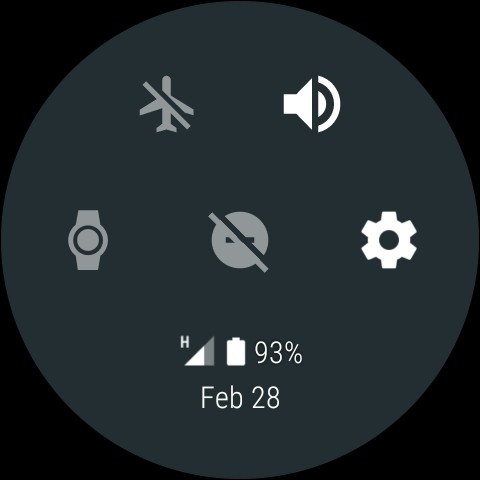
Do Not Disturb в Android выглядит как простая и понятная настройка. Но когда компания Google резко перестроила этот функционал в версии Lollipop, а затем продолжила его развивать в Marshmallow, все стало немного запутанным.
Откуда оно взялось?
Перевод DND на русский понятен. Как же развивался этот сервис? Чтобы проследить его историю, необходимо вспомнить старые версии «Андроид», до выхода Lollipop. В дистрибутиве KitKat (и раньше) обеспечить молчание вашего телефона было довольно просто: вы могли просто повернуть громкость до упора вниз, чтобы получить доступ к вибрирующим и бесшумным режимам. Тогда не нужно было думать о том, какое время смартфон не будет звонить. Все настраивалось одной кнопкой. DND на телефоне новых поколений имеет более сложную структуру.
Когда версия Lollipop была выпущена на рынок, разработчики Google изменили ситуацию. Когда вы полностью отключаете громкость, автоматически включался режим вибрации, то есть никакой «тихой» настройки не стало. Но при этом появился новый набор параметров, управление которым находится ниже ползунка громкости. Они включали в себя «Нет», «Приоритет» и «Все». Это и были новые настройки «Не беспокоить».
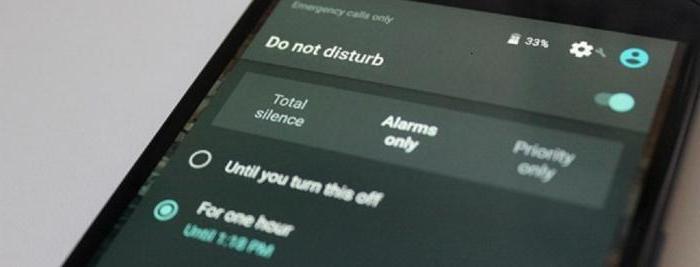
Новые дополнения
По этой причине в дистрибутиве Marshmallow разработчики Google изменили «Не беспокоить» снова. Кнопка регулировки громкости осталась прежней. Если вы полностью отключаете ее, смартфон переходит в режим «только вибрация». Если вы снова нажмете на уровень громкости, девайс переходит в режим «Не беспокоить». Однако вы также можете включить Do Not Disturb из меню «Быстрые настройки» с дополнительными параметрами. У вас будут варианты «Полная тишина», «Только сигналы тревоги» и «Только приоритет», и вы получаете возможность установить временные рамки того, как долго вы хотите оставаться в режиме DND. Что это такое? Все объясняется просто: вы выставляете по часам время от и до, в которое не желаете слышать сигналы вашего устройства.

Как настроить этот функционал?
Хотя основы Do Not Disturb очень просты, некоторые из продвинутых настроек не сразу понятны. Если суть опции «Полная тишина» очевидна, то «Приоритетный режим» не будет ничем полезен, пока вы не введете необходимые параметры. Как работает DND с этими настройками?
Регулирование в этом режиме звонков происходит в основном одинаково, с одним лишь добавлением: пропускать повторные. Это означает, что если один и тот же человек дважды звонит вам в течение 15-минутного периода, звонок будет разрешен через настройку DND.

Что это такое на практике? После настройки этих параметров вы можете переключить DND в режим «Полная тишина», в котором никакие уведомления не пройдут через «Режим приоритета», кроме указанных в предыдущем шаге.
Что представляет собой Do Not Disturb в айфоне?
Режим «Не беспокоить» - это полезная функция, которая была добавлена в iOS в 2012 году в рамках обновления iOS 6. При активации на iPhone или iPad вручную или по расписанию она отключает все входящие уведомления, вызовы и так далее. Как и в случае с «Андроид», она необходима для того, чтобы вы не проснулись ночью или не отвлекались во время работы. Таким образом, это удобно для ночного времени или в периоды занятости.
Чтобы самостоятельно изучить эти параметры, откройте приложение «Настройки». Вы увидите, что Do Not Disturb - это гибкий инструмент, который можно использовать различными способами. При этом все параметры настраиваются без каких-либо особенных усилий.
Вы можете настроить режим «Не беспокоить» таким образом, чтобы некоторые пользователи могли вам дозвониться. Нажав на эту опцию в настройках, вы можете включить разрешения вызовов из «Избранного» или только для определенной группы в ваших контактах. В первом случае вы сами составляете список номеров, для которых вы хотите сделать приоритет.
Наконец, «Не беспокоить» может быть активирован в определенное время суток (чаще всего он нужен ночью, чтобы звонки и сигналы не мешали спать). Чтобы настроить эту опцию, коснитесь слайдера «Запланировано» и выберите время, в которое вам нужно включить и выключить DND.
Включение и выключение режима «Не беспокоить»
Когда функция «Не беспокоить» включена, вы видите значок DND в строке состояния. Существует два способа включить или отключить функцию.
Перейдите в «Настройки»> «Не беспокоить», чтобы включить опцию вручную или установить расписание.
Откройте Центр управления, затем коснитесь значка «Не беспокоить».
Если вы установите будильник в приложении «Часы», он будет работать, даже если включен режим «Не беспокоить».

Изменение настроек в «Айфоне»
Если вы не хотите, чтобы вас беспокоили в определенное время, вы можете установить расписание. Нажмите «Настройки»> «Не беспокоить» и включите «Запланировано». Затем установите время.
Вы также можете выбрать, когда хотите получать оповещения, звонки и уведомления, используя режим DND на телефоне:
Тишина: выберите нужную настройку, чтобы отключать вызовы и уведомления всегда или только когда устройство заблокировано.
Разрешить звонки можно в одном из четырех вариантов: от всех, ни от кого, избранные или от определенных групп контактов, сохраненных на вашем устройстве или в iCloud.
Повторные вызовы: по умолчанию установлено, что если кто-то дважды звонит вам в течение трех минут, второй звонок не отключается. Однако это можно выключить.
Как определить включенный DND
Что это такое и как это можно сделать? Как узнать, использует ли ваш собеседник режим «Не беспокоить»?
Признаки включенного Do Not Disturb и полнофункциональной блокировки довольно схожи, но действуют по-разному. Если кто-то заблокировал вас, вы можете скрыть свой номер, и звонок от вас пройдет. В случае с DND вам придется ждать, пока пользователь не отключит эти настройки.

Как обойти режим «Не беспокоить»?
По умолчанию функция «Не беспокоить» настроена так, чтобы разрешать вызовы, если один и тот же номер звонит снова в течение трех или пятнадцати минут (в айфоне и «Андроиде» соответственно). Сама идея этого параметра состоит в том, чтобы игнорировать большинство вызовов, но разрешать срочные.
Другими словами, если вы подозреваете, что ваш собеседник использует функцию «Не беспокоить», вы должны немедленно позвонить снова. Если эта настройка активирована по умолчанию, вы прорветесь через барьер DND. Но имейте в виду, ваш номер может быть впоследствии отмечен как нежелательный.
Кроме того, у пользователя может быть настроен приоритет на определенных пользователей. Большинство владельцев смартфонов с меньшей вероятностью будут использовать эту функцию, потому что она деактивирована по умолчанию. Если же она включена, и вы не в привилегированной группе, вы не сможете дозвониться.
Если ваш контакт использует «Не беспокоить» по расписанию, вы сможете дозвониться ему только в другое время. Это вероятно, если вы звоните в ночное время или можете предполагать, что ваш собеседник занят важной работой, находится на каком-либо мероприятии или совещании. Позвоните еще раз утром или после окончания рабочего времени.
Читайте также:


